如何用PS设计逼真的纹理效果
1、打开PS,新建空白背景,填充红色,选择横排文字工具,输入字体,调整字号大小,如图
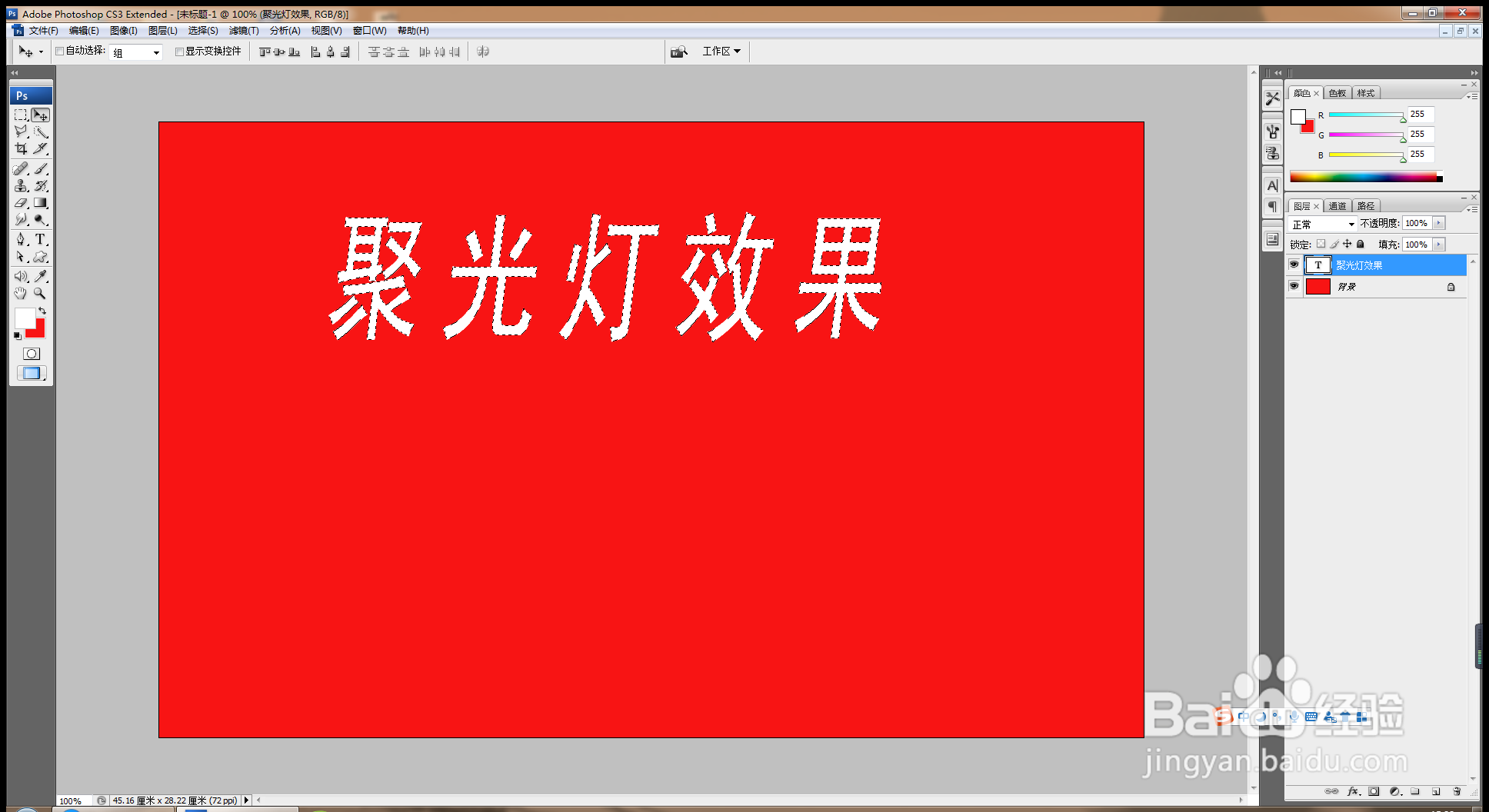
2、将选区存储为通道,设置为alpha1通道,如图

3、选择滤镜,龟裂缝,设置裂缝的间距为15,裂缝深度为6,裂缝亮度为9,点击确定,如图

4、按crl+F多次执行龟裂缝命令,如图

5、按crl+shift+I键反选,按delete键删除背景内容,如图

6、回到RGB通道,回到图层,将文字图层和背景图层合并,如图
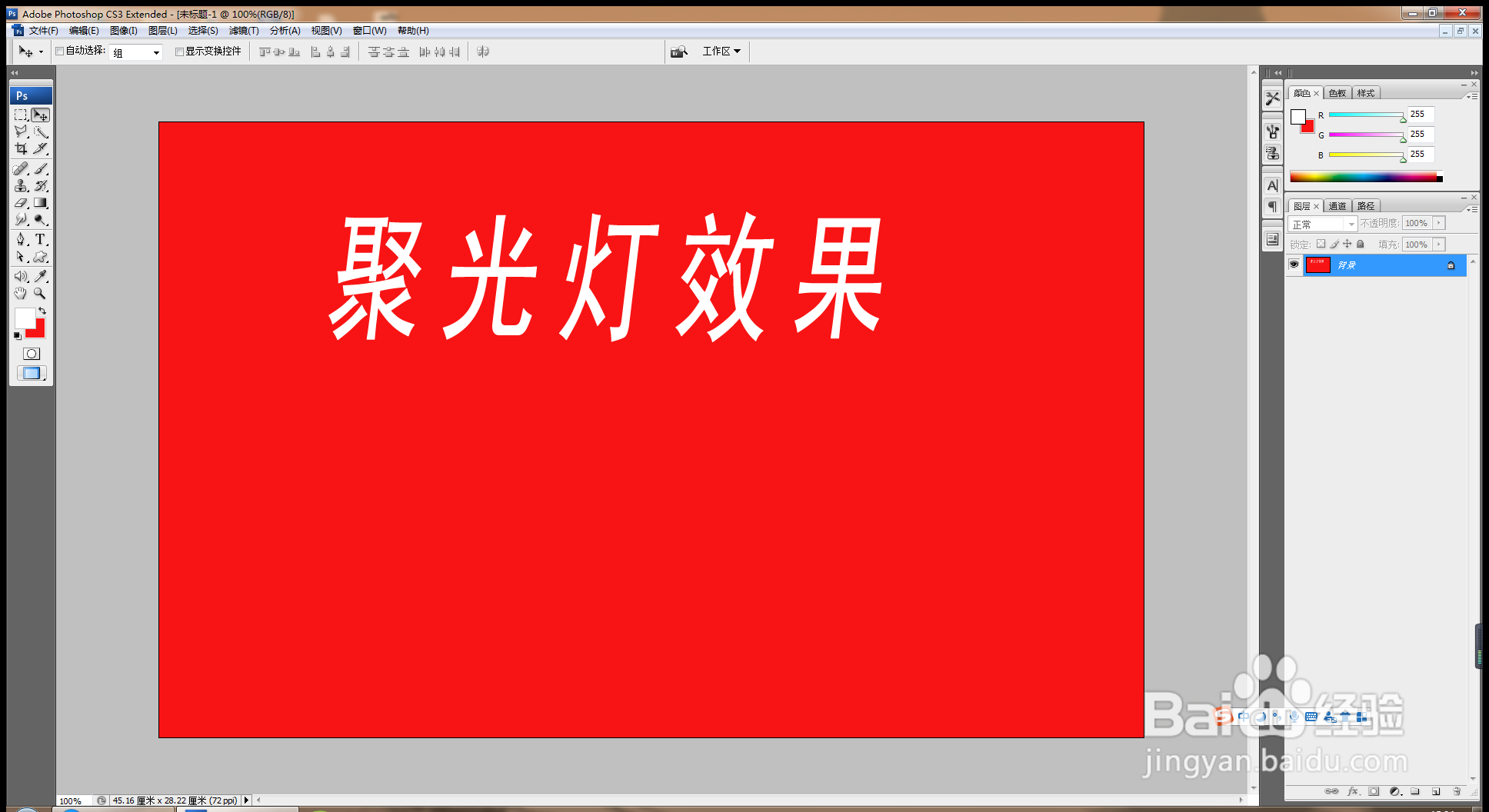
7、选择滤镜,渲染,光照效果,设置通道为alpha1通道,点击确定,如图

8、选择横排文字工具,输入字体,设置字体颜色为白色,放大字号,如图

声明:本网站引用、摘录或转载内容仅供网站访问者交流或参考,不代表本站立场,如存在版权或非法内容,请联系站长删除,联系邮箱:site.kefu@qq.com。
阅读量:80
阅读量:177
阅读量:158
阅读量:81
阅读量:155